Necesita una herramienta para cortar y recortar rápidamente sin pérdidasarchivos de video o audio en Linux? Echa un vistazo a LosslessCut. Es una herramienta de recorte de video / audio basada en electrones que puede manejar la mayor cantidad de video sin pérdida o archivos de audio que pueda lanzar. Aquí se explica cómo instalar LosslessCut en Linux.
Nota: LosslessCut también se ejecuta en Mac y Windows. Para obtener más información sobre esas versiones de la aplicación, haga clic en este enlace aquí.
Instalar LosslessCut estable
LosslessCut no es un programa tradicional, y elEl desarrollador no ha lanzado paquetes DEB o RPM, ni siquiera una AppImage para que los usuarios la utilicen. Dado que no hay paquetes de Linux para descargar, necesitamos trabajar con el archivo binario genérico en la página GitHub del proyecto para ejecutar la aplicación.
Para obtener la última versión binaria de Linux para LosslessCut, abra una ventana de terminal presionando Ctrl + Alt + T o Ctrl + Shift + T en el teclado Luego, use el wget comando de descarga para tomar el archivo de lanzamiento directamente desde Internet.
Nota: LosslessCut no es compatible con 32 bits. Si necesita 32 bits, considere intentar construir el programa desde la fuente.
cd ~/Downloads && wget https://github.com/mifi/lossless-cut/releases/download/v2.4.0/LosslessCut-linux-x64.zip
Después de la wget el comando finaliza el proceso de descarga del archivo binario LosslessCut Linux, deberá instalar el abrir la cremallera herramienta a su computadora para que pueda extraer el contenido del archivo. Instalar abrir la cremallera, siga las instrucciones de la línea de comandos a continuación que se corresponden con el sistema operativo que utiliza.
Ubuntu
En Ubuntu, Unzip se puede instalar rápidamente con el Apto mando.
sudo apt install unzip
Debian
Aquellos en Debian Linux pueden configurar fácilmente Descomprimir con el Apt-get mando.
sudo apt-get install unzip
Arch Linux
Los usuarios de Arch Linux pueden tener en sus manos la herramienta Descomprimir con el Pacman mando.
sudo pacman -S unzip
Fedora
¿Usando Fedora Linux? Instale la aplicación Descomprimir con el Dnf mando.
sudo dnf install unzip
OpenSUSE
En OpenSUSE Linux, la aplicación Unzip se puede instalar con el Zypper mando.
sudo zypper install unzip
Con la aplicación Descomprimir configurada en su PC con Linux, el archivo comprimido LosslessCut se puede extraer completamente con los siguientes comandos.
Primero, vaya al directorio "Descargas" usando el discos compactos mando.
cd ~/Downloads/
Extraiga el archivo Zip con abrir la cremallera.
unzip LosslessCut-linux-x64.zip
Configurar el binario LosslessCut
LosslessCut puede ejecutarse directamente desde la carpetaextraído con la herramienta Descomprimir. Dicho esto, ejecutar el programa de esta manera es increíblemente inconveniente, y lo último que alguien querría hacer antes de editar algunos videoclips. Entonces, en esta sección, veremos cómo configurar LosslessCut en su PC con Linux, con un acceso directo de escritorio.

Para comenzar, la carpeta LosslessCut en "Descargas" debe colocarse en el directorio "opt". Para hacer esto, comience moviendo su sesión de terminal al usuario root usando sudo -s.
Nota: no use su! los sudo -s El comando lo mantendrá en "Descargas" y es más adecuado para esta operación.
sudo -s
Ahora que la ventana de terminal tiene acceso a root, use el mv comando y coloque el directorio "LosslessCut" en "opt".
mv LosslessCut-linux-x64/ /opt/LosslessCut/
Con el archivo en su lugar, use el toque comando para crear un nuevo archivo de acceso directo para LosslessCut en "/ usr / share / aplicaciones /".
touch /usr/share/applications/losslesscut.desktop
Utilizando la wget herramienta de descarga, tome el siguiente archivo PNG para usarlo como el icono de su acceso directo de escritorio.
wget https://www.pngrepo.com/download/51032/video-editing.png -O icon.png
Coloque el archivo "icon.png" recién descargado en el directorio "/ opt / resources /" utilizando el mv mando.
mv icon.png /opt/LosslessCut/resources/
Abra el archivo "losslesscut.desktop" en el editor de texto Nano con el siguiente comando.
nano -w /usr/share/applications/losslesscut.desktop
Pegue el siguiente código en el editor de texto Nano. Para pegar, presione Ctrl + Shift + V.
[Desktop Entry]
Name=LosslessCut
GenericName=Video Editor
Comment=LosslessCut video editor.
Type=Application
Exec=/opt/LosslessCut/LosslessCut
Icon=/opt/LosslessCut/resources/icon.png
Categories=AudioVideo;AudioVideoEditing;
Después de pegar el código en el editor de texto Nano, guarde los cambios presionando el Ctrl + O combinación de teclado Luego, cierre el editor de texto Nano presionando Ctrl + X. Una vez fuera de Nano, use el chmod comando para establecer los permisos del nuevo archivo de acceso directo de escritorio.
chmod +x /usr/share/applications/losslesscut.desktop
Ahora que los nuevos permisos del archivo de acceso directo de escritorio LosslessCut se han actualizado y es ejecutable, podrá ejecutar la aplicación haciendo clic en ella en la sección "Multimedia".
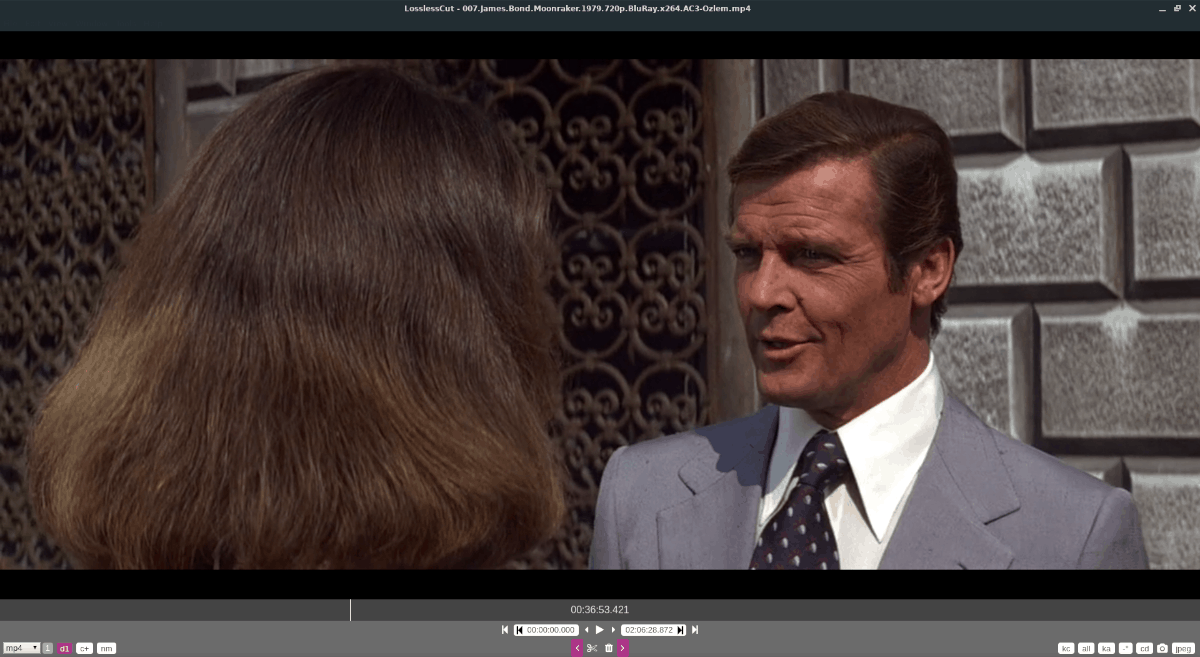
Código fuente
El código fuente de LosslessCut está disponible enGitHub si prefiere descargarlo y compilar la aplicación usted mismo, en lugar de usar el binario genérico de Linux cubierto en este artículo. Para obtener más información sobre cómo construir LosslessCut desde la fuente en Linux, haga clic aquí.













Comentarios